Arazi Modelleme
Bu bölümde yapı bilgi modellemesi kapsamında, mimari tasarımın arazisini modelleyin. Arsa sınırlarını oluşturun adımında sürekli çizgi ile belirlenen sınırlara arazi tanımlayın.
Araziyi oluşturun adlı proje dosyasında önceki adımlar uygulanmıştır. Dosyayı indirip bu başlıkta verilen adımları proje üzerinde uygulayabilirsiniz. |
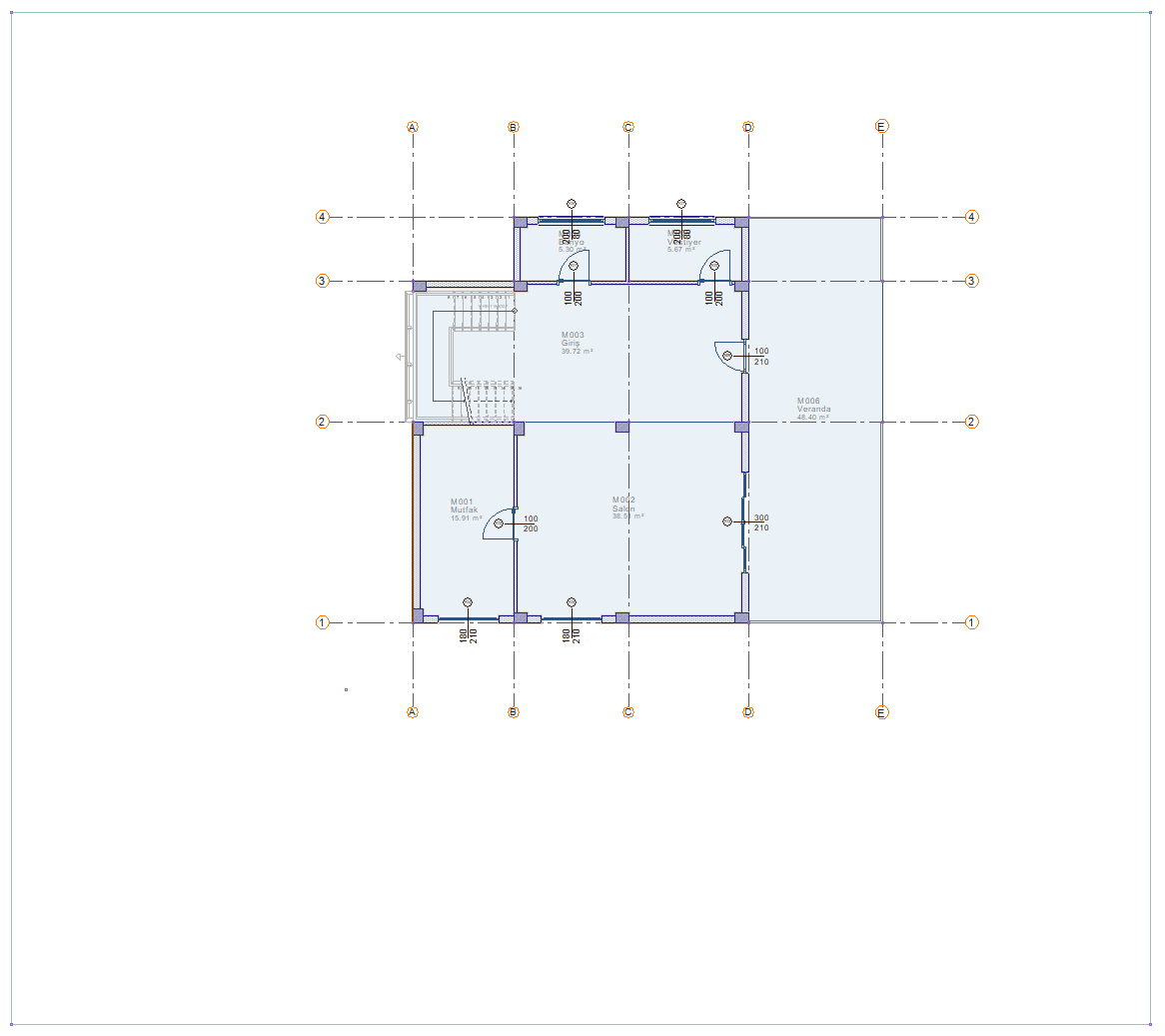
Arazi komutuna girin. Arazi toolbarında kot kutusuna -15 cm değerini girin.

Sol alt köşeye tıklayın.
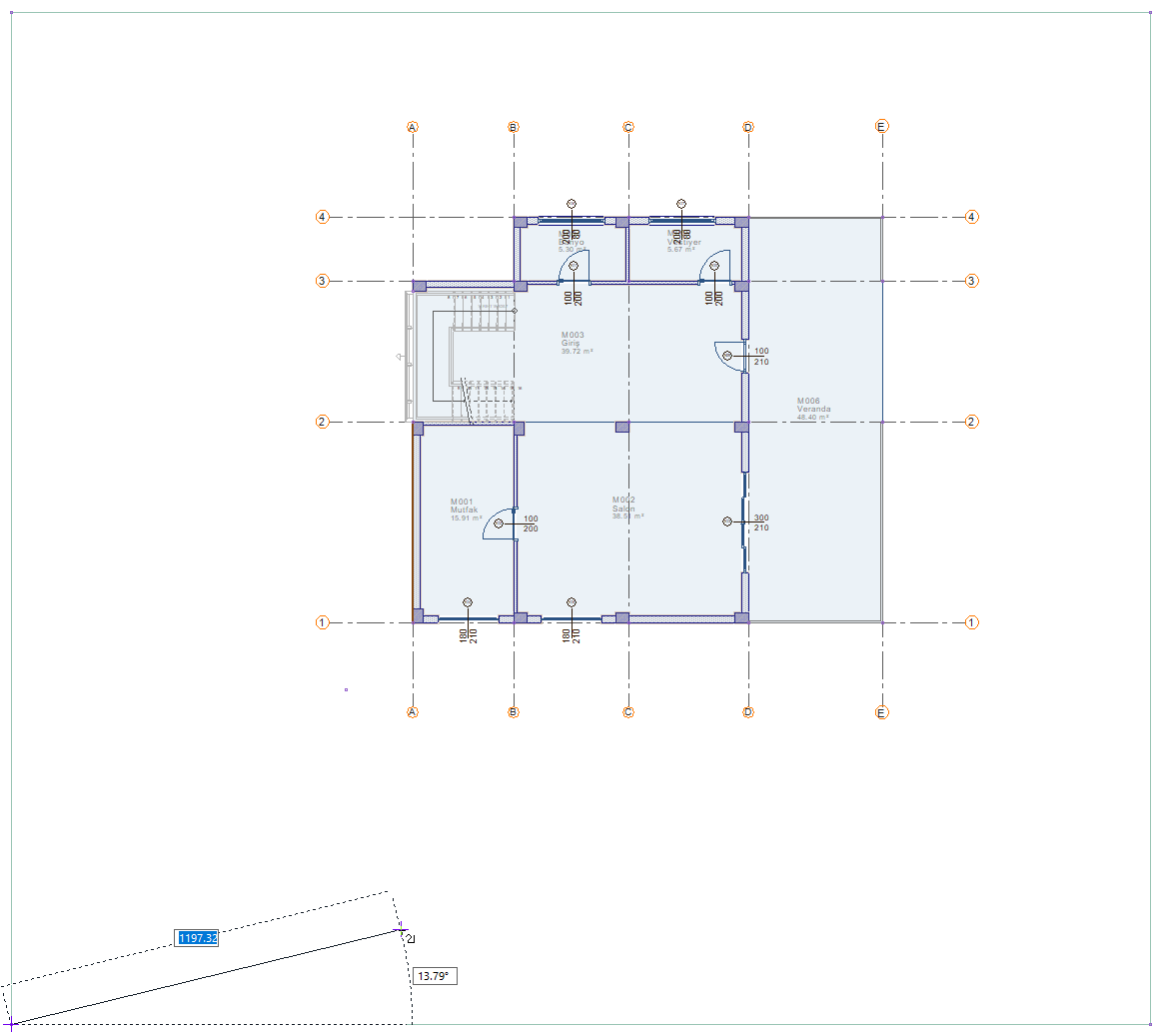
Sağ alt köşeye tıklayın.
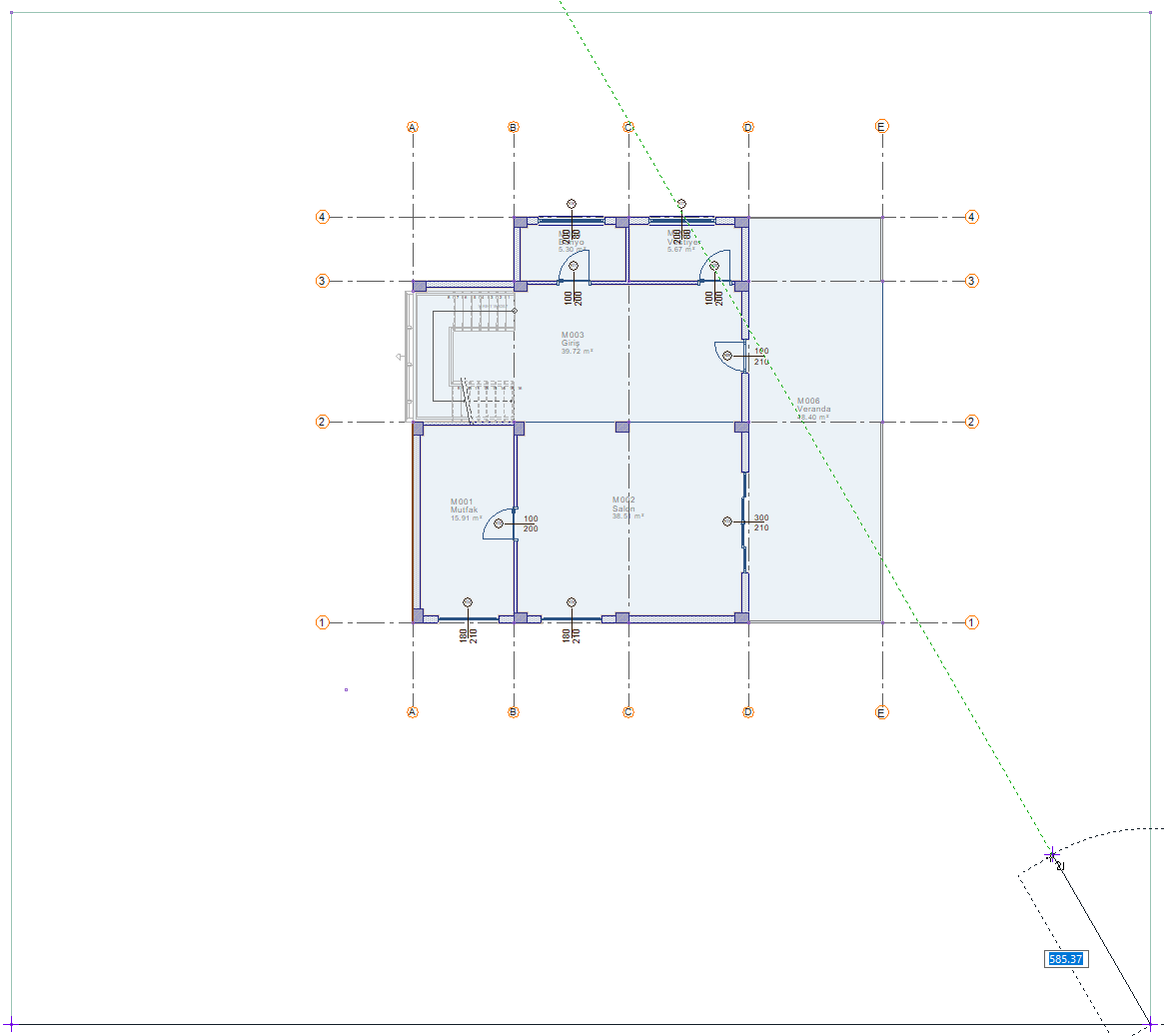
Sağ üst köşeye tıklayın.
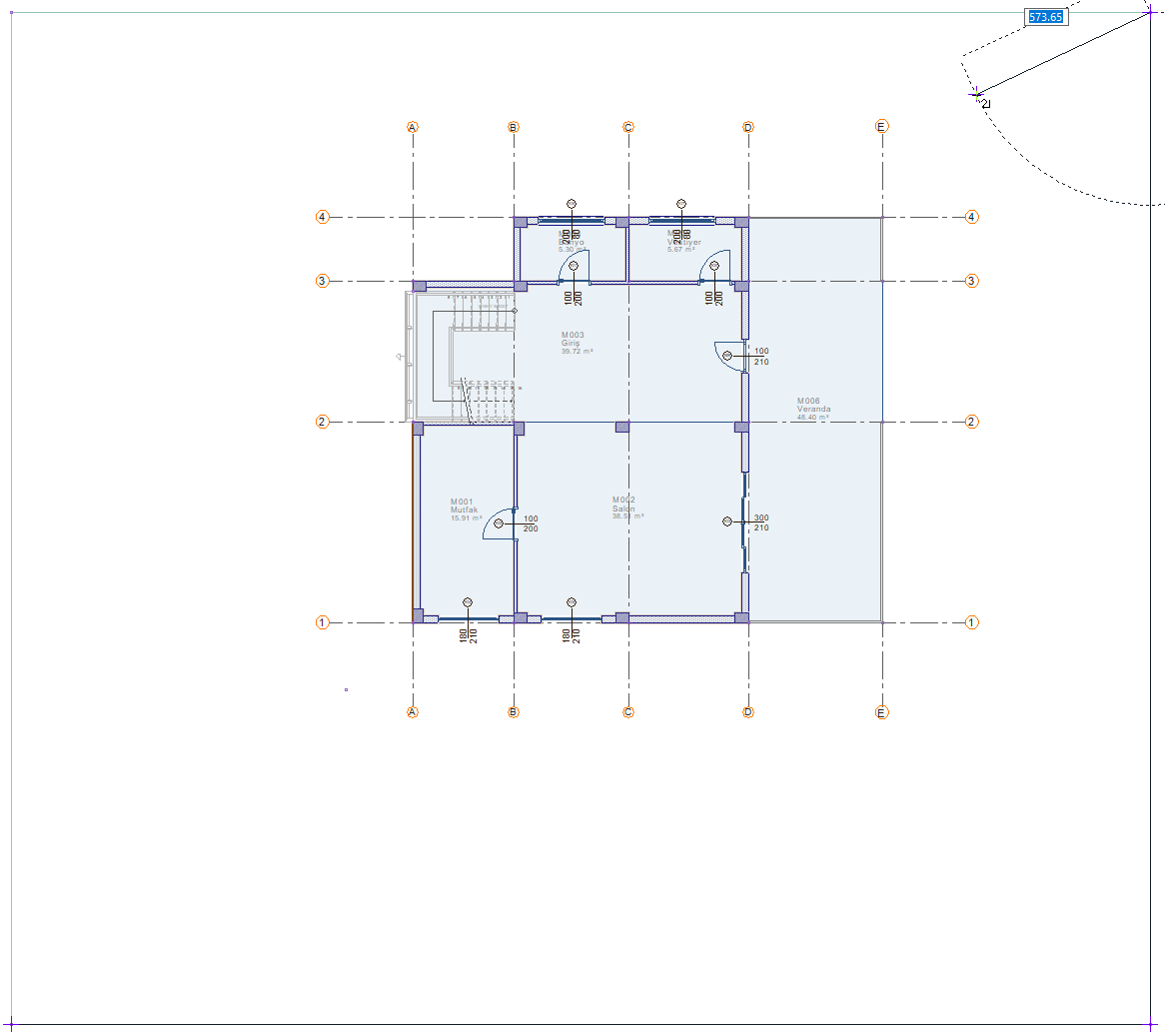
Sol üst köşeye tıklayın.
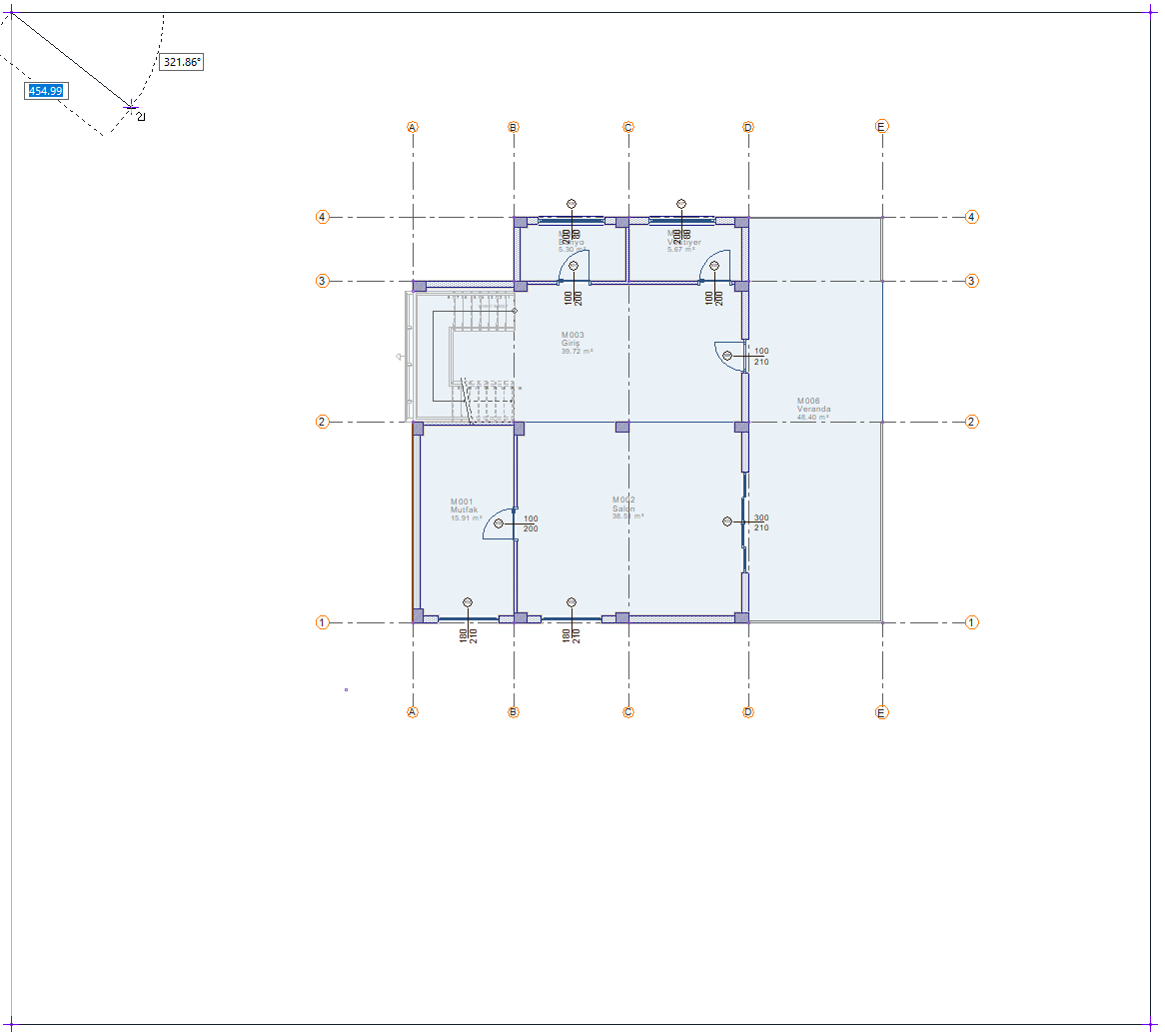
Sol alt köşeye tekrar tıklayın.
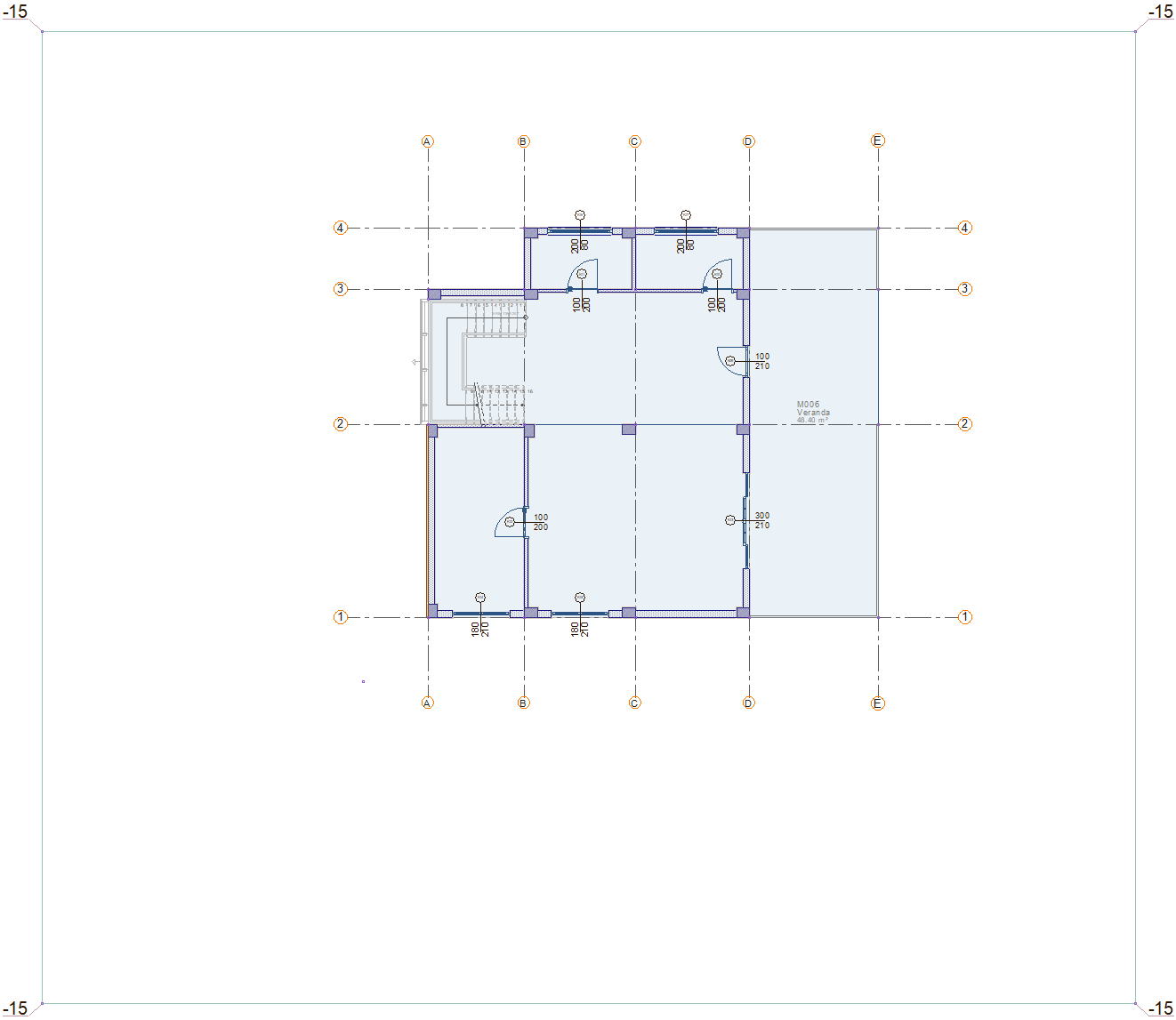
Arazi oluşacaktır.

Yürüyüş yolu oluşturun.
Alt bölge komutuna tıklayın. E-2 aks kesişimine tıklayın.
Shift tuşuna basarak düz bir kenar elde edin ve arazi sınırına tıklayın.
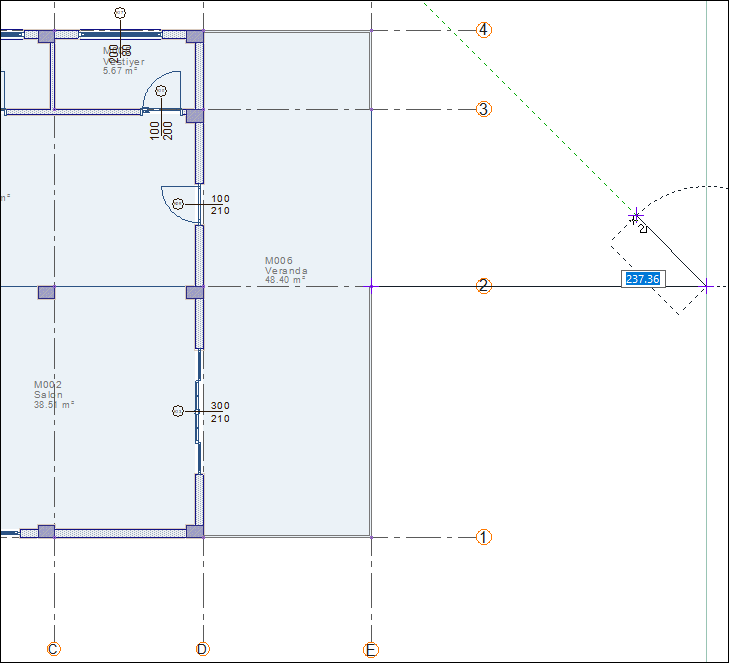
Shift tuşuna basarak dik bir kenar elde edin. 420 değerini yazın ve enter tuşuna basın.
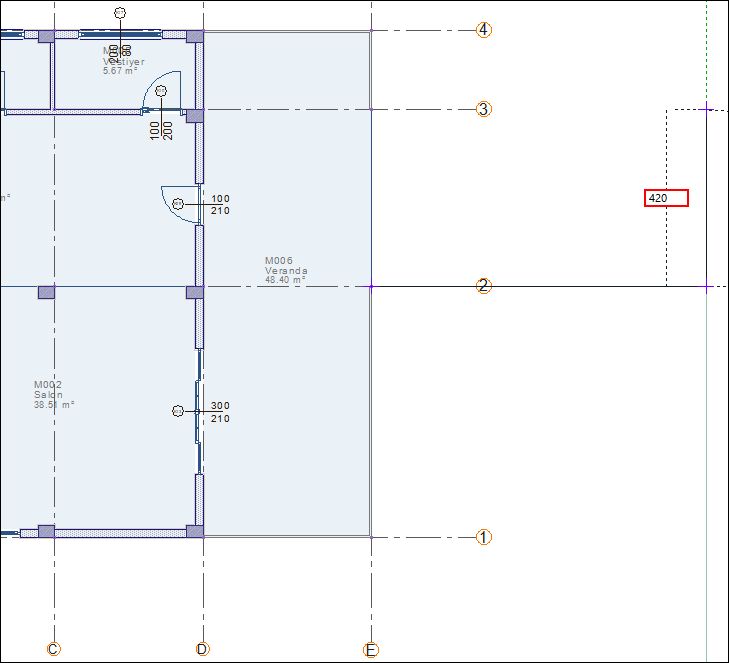
E-3 aks kesişimine tıklayın.
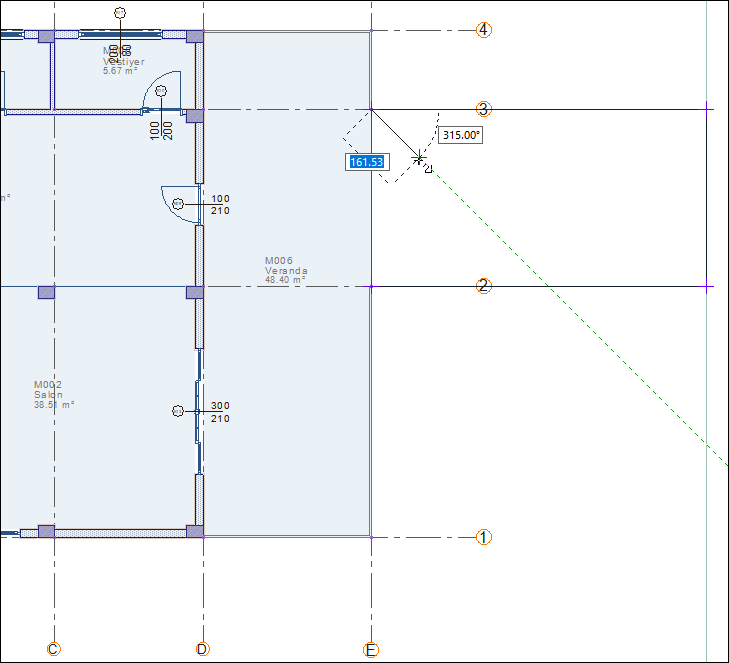
E-2 aks kesişimine tıklayın. Alt bölge oluşacaktır.

Arazide yükselti oluşturun.
Kot çizgisi komutunu tıklayın.
Arazi toolbarında kot kutusuna 200 cm değerini girin.

Arazinin sol tarafında 5 noktaya tıklayın. Farenin sağ tuşuna tıklayarak komutu sonlandırın.
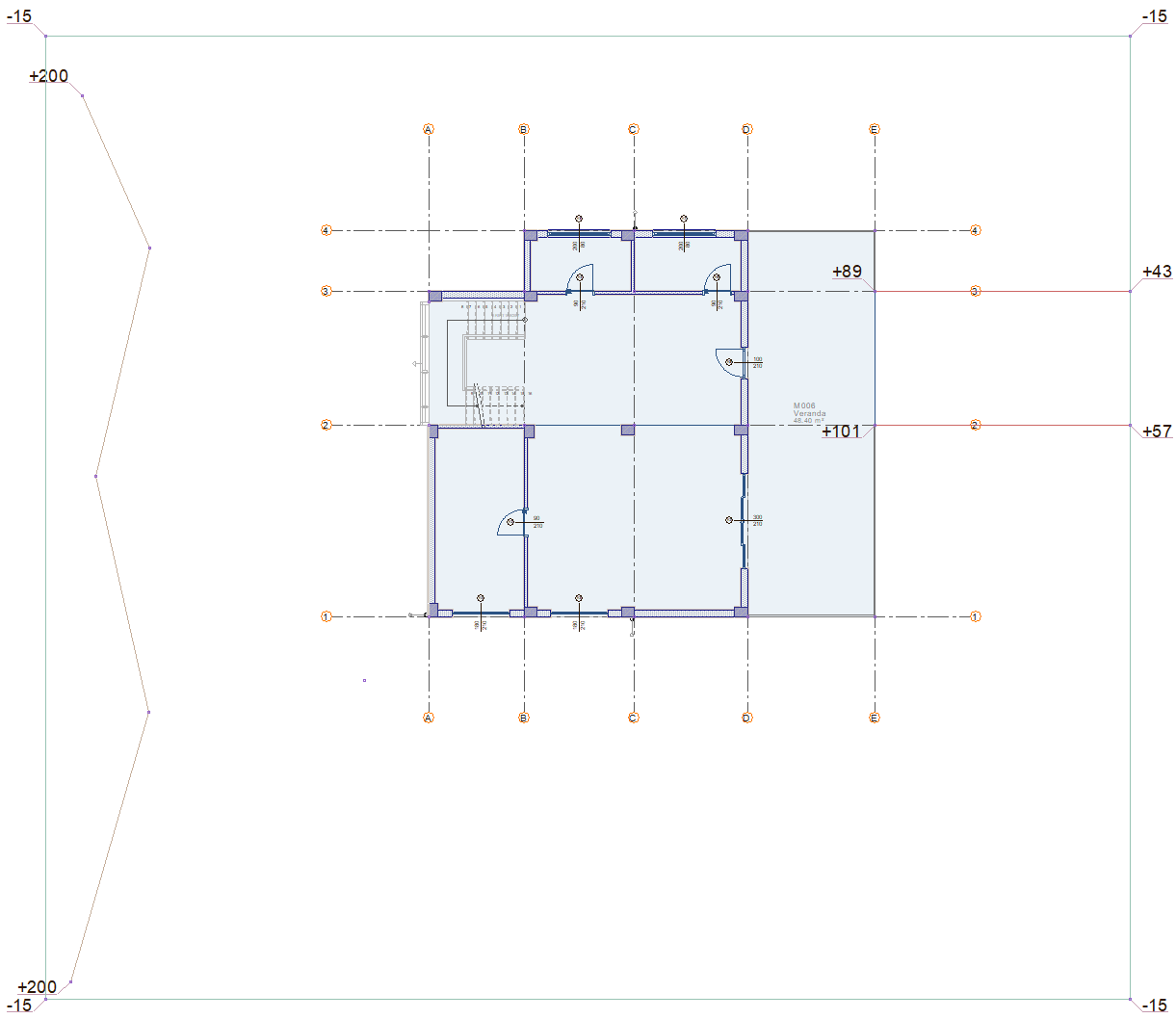
Arazide yükseltiler oluşacaktır.

Kot noktası komutunu tıklayın.
Arazi toolbarında kot kutusuna -15 cm değerini girin.

1 aksının alt hizası A, B ve C akslarının sol tarafına kot noktaları verin.
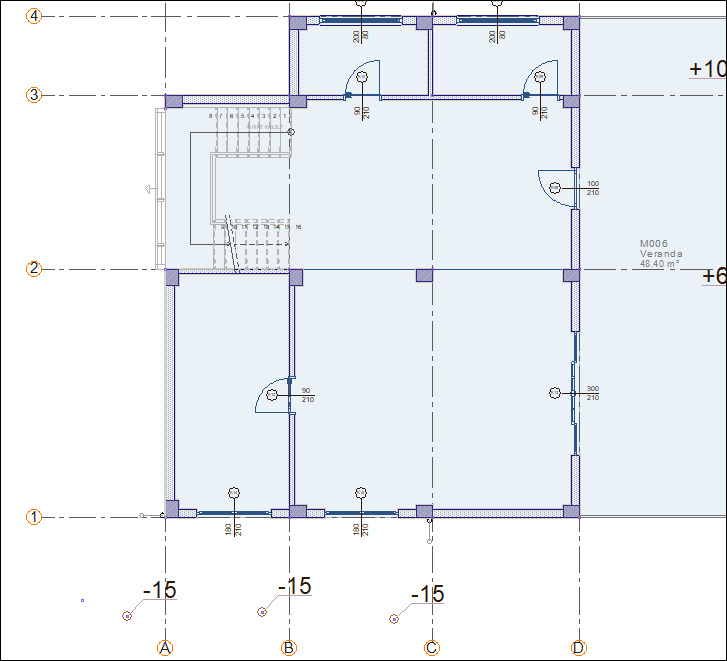
4 aksının üst hizası A, B ve C akslarının sol tarafına kot noktaları verin.
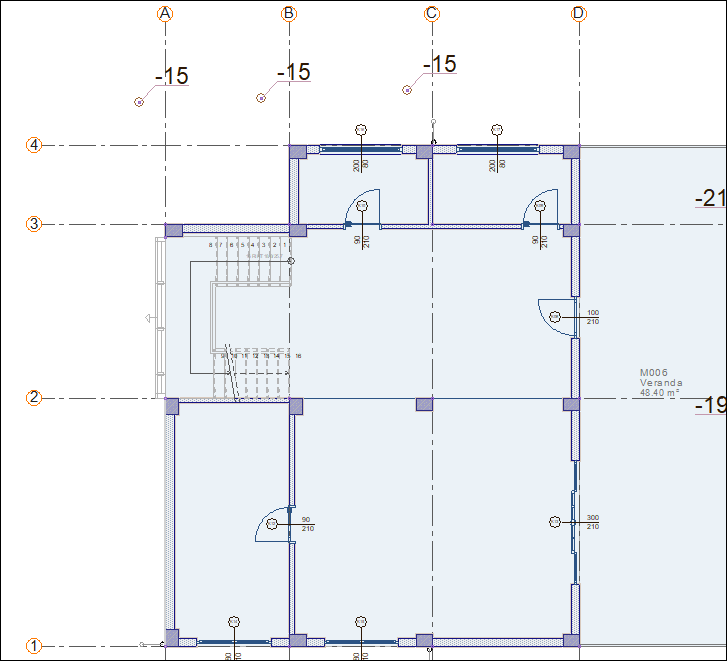
A aksının sol hizası 1, 2, 3 ve 4 aksları aralarına kot noktaları verin.
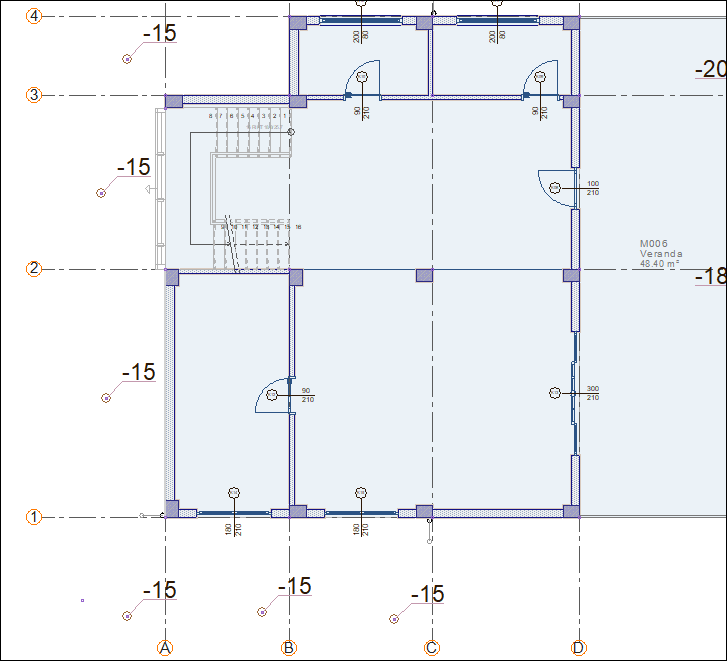
Kot noktaları tamamlandı.
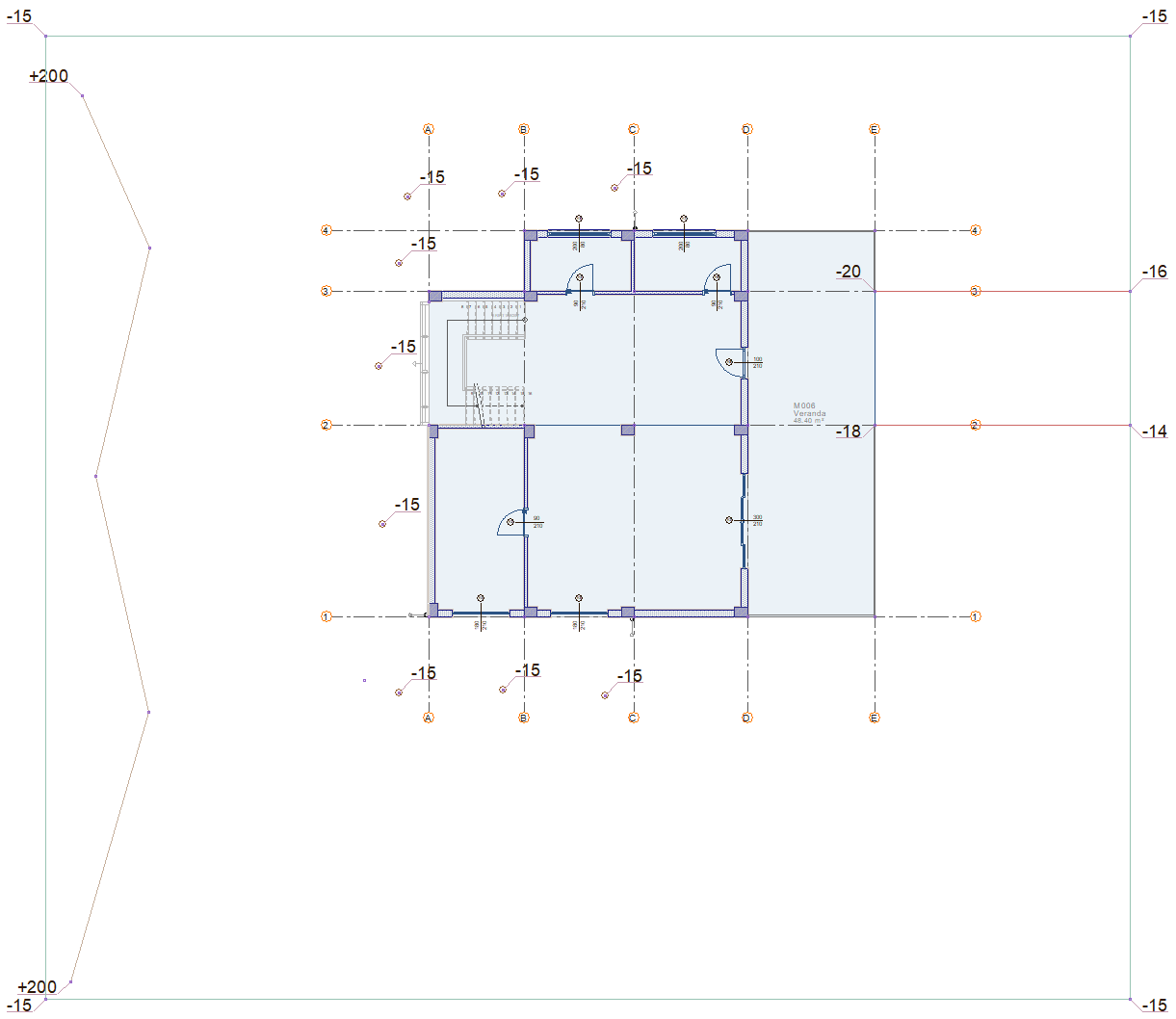
Verilen kot noktalarına göre arazi şekillenecektir.

Kot çizgisi komutunu tıklayın.
Arazi toolbarında kot kutusuna -50 cm değerini girin.

Arazinin sol tarafında 4 noktaya tıklayın. Farenin sağ tuşuna tıklayarak komutu sonlandırın.
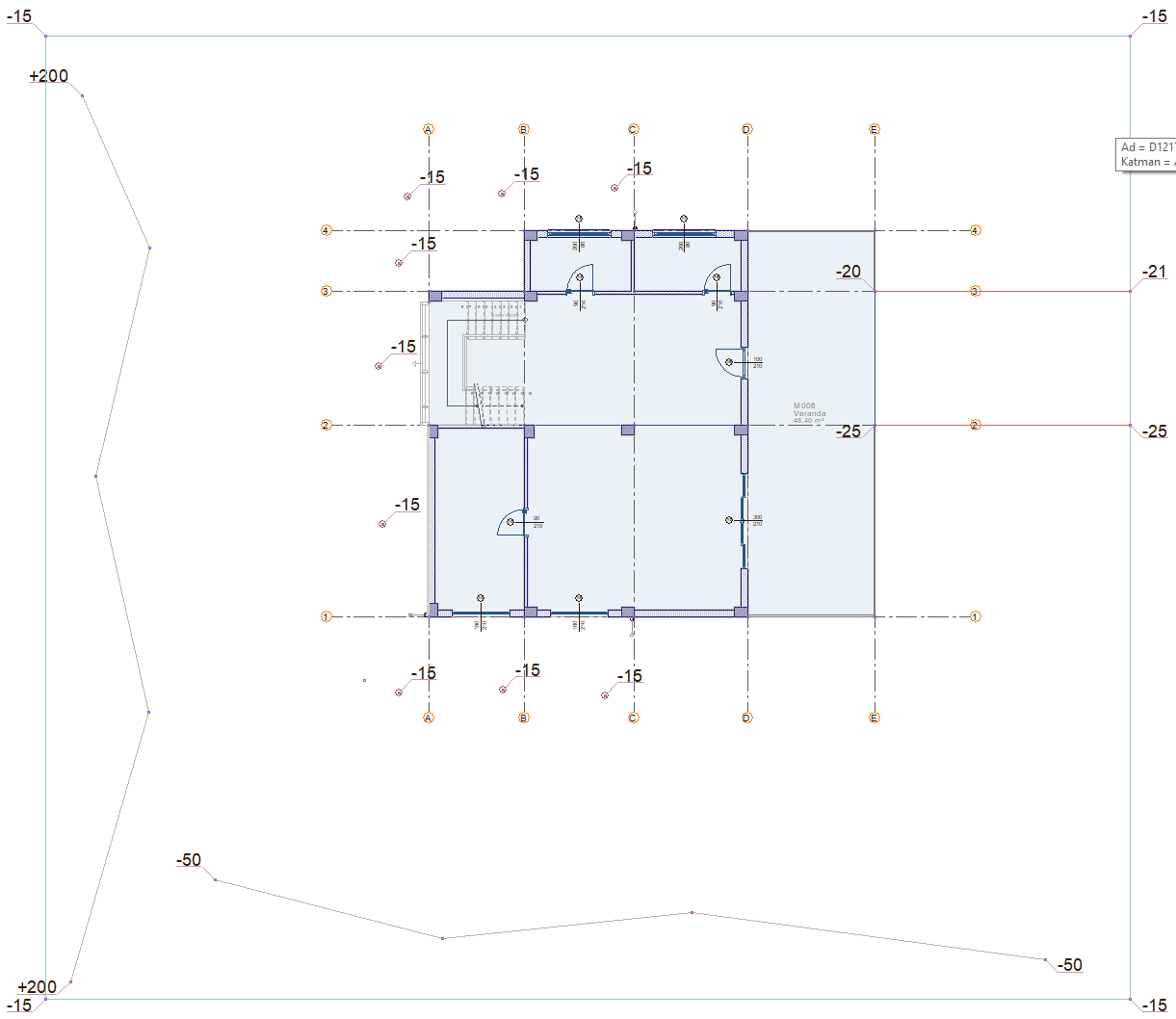
Verilen kot noktalarına göre arazi şekillenecektir.

Perspektif ekranda arazinin üzerine çift tıklayın. Arazi ayarları diyaloğu açılacaktır.
Poligon kenarlarını kot çizgileri olarak kullan seçeneğini işaretleyin. Tamam butonuna tıklayarak diyaloğu kapatın.
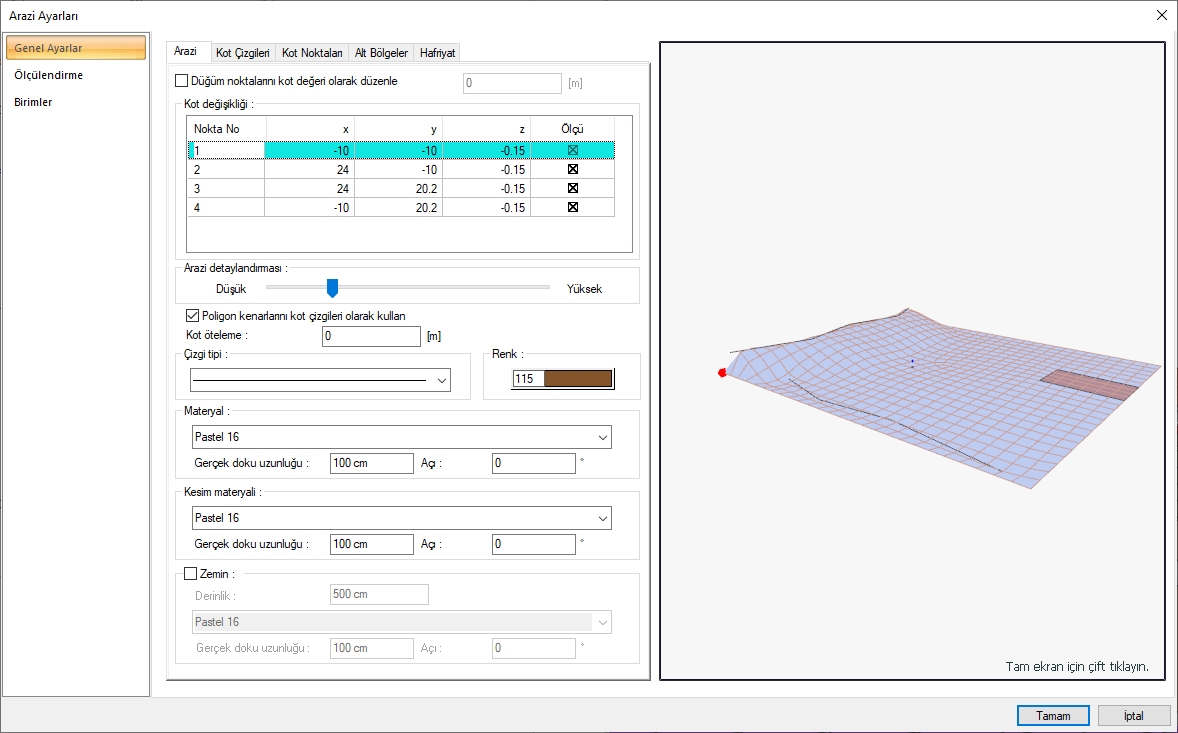
Arazi kenarları, girilin kot noktalarından ve kot çizgilerinden etkilenmeyecektir.
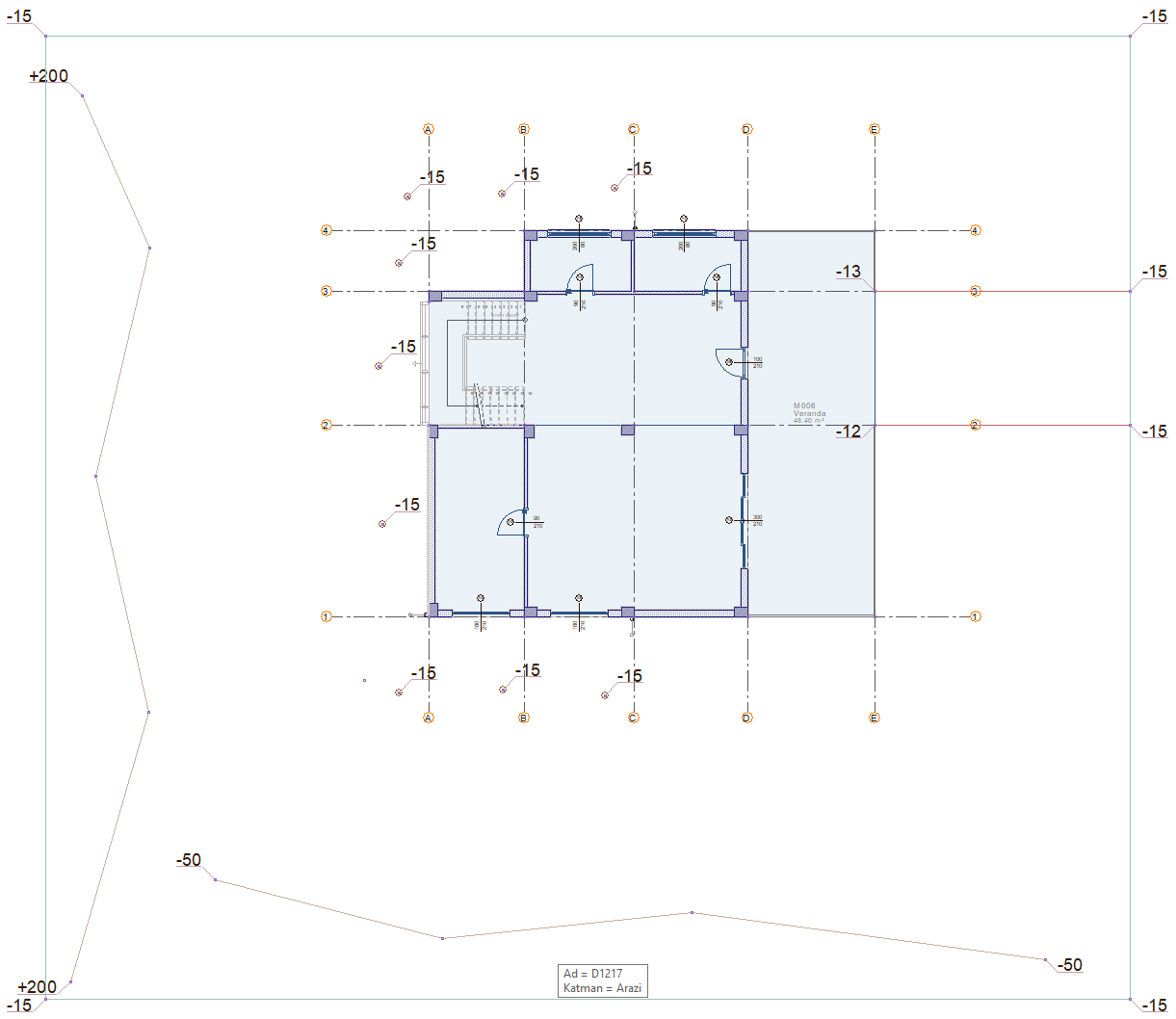

Arazi değişimleri sonucu veranda toprağa oturmayacaktır.
Veranda mahalinin üzerine getirip ve çift tıklayın.
Mahal ayarları diyaloğu ekrana gelecektir.
Genel Ayarlar sekmesinde kalınlık için 27 cm değerini, kot için de -20 cm değerini girin.
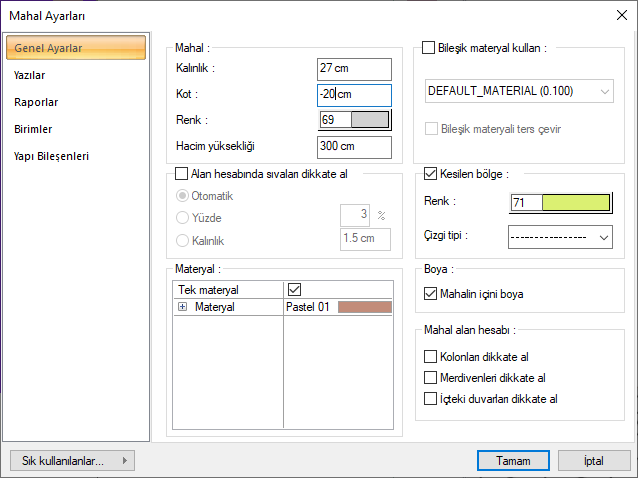
Tamam butonunu tıklayarak diyaloğu kapatın. Verilen değerlere göre mahal değişecek, artık toprağa oturacaktır.

Araziyi de radye temel kadar boşluk açın.
Arazi bölümü boşluk komutunu tıklayın.
Arazi toolbarında kot kutusuna -50 cm değerini girin.

A-1 aks kesişimine sonra D-1 aks kesişimine tıklayın.
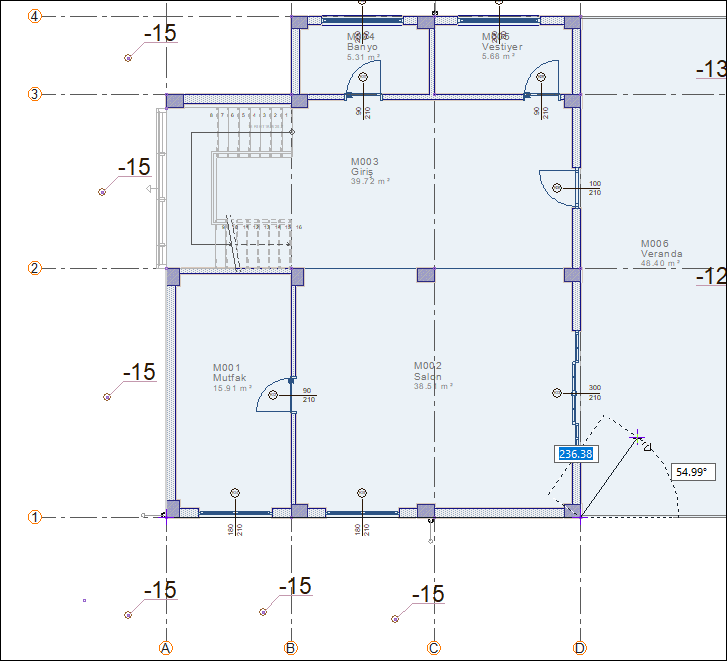
D-4 aks kesişimine sonra B-4 aks kesişimine tıklayın.
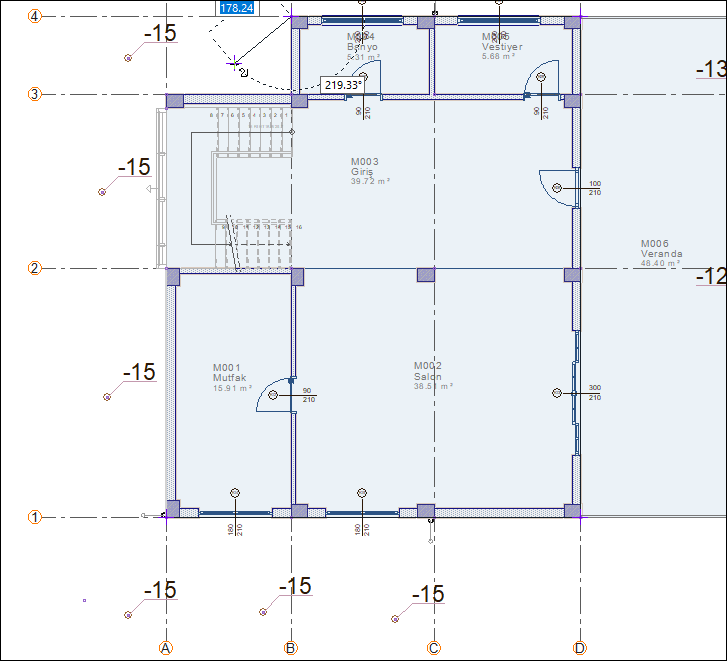
B-3 aks kesişimine sonra A-3 aks kesişimine tıklayın.
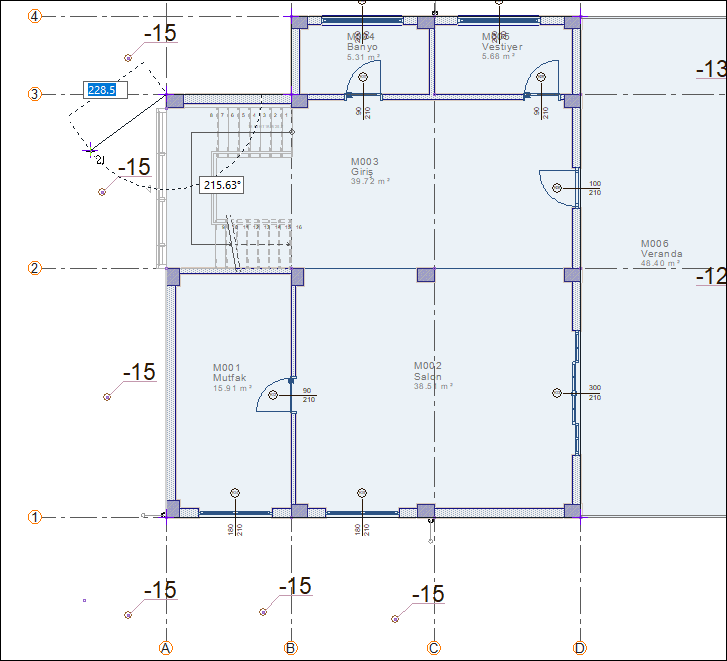
A-1 aks kesişimine tıklayın. Boşluk oluşacaktır.
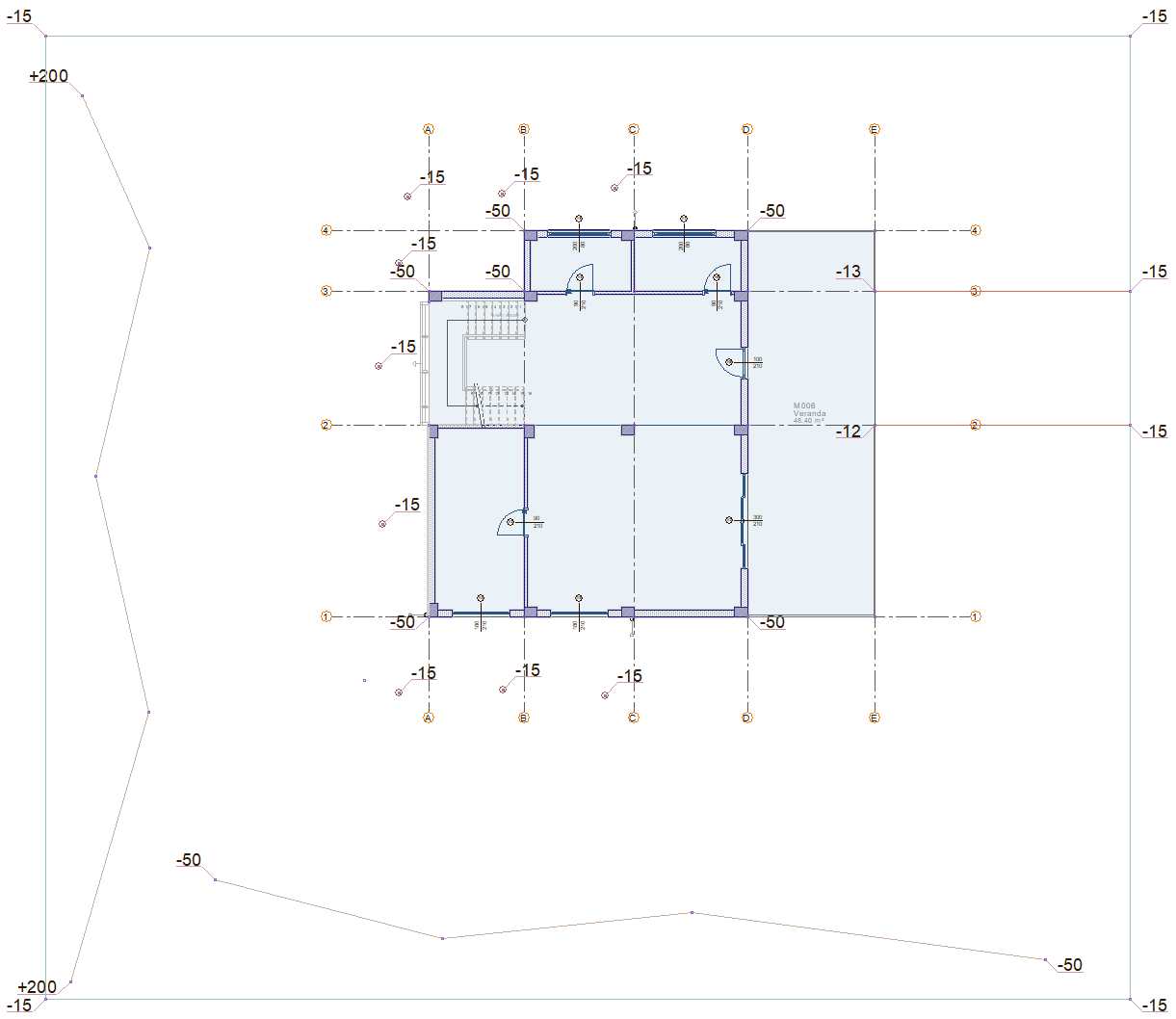
Bu işlemle beraber kesitler de radye temel görünecektir.
Arazi tamamlandı.
Uygulanan adımları aşağıdaki videodan takip edebilirsiniz.
Sonraki Konu
